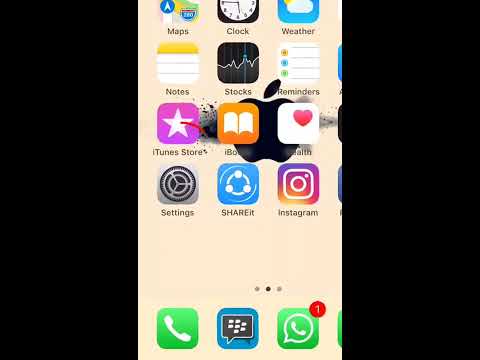Nota kaki dalam Word memudahkan pembaca mencari dari mana data anda berasal, dan format petikan seperti MLA atau APA, memerlukan penggunaannya. Tetapi bagaimana jika anda mahu membuang nota kaki? Artikel wikiHow ini akan menunjukkan kepada anda cara membuang nota kaki tunggal di Word atau semuanya sekaligus. Oleh kerana kedua-dua versi Mac dan Windows Word serupa, kaedah ini akan berfungsi di mana-mana persekitaran.
Langkah-langkah
Kaedah 1 dari 2: Menghapus Nota Kaki Satu

Langkah 1. Buka dokumen anda di Word
Anda boleh membuka dokumen anda dalam kata dari tab "File" atau anda dapat menemukan fail anda di penyemak imbas fail anda, klik kanan padanya, lalu pilih "Buka Dengan …" dan "Word."

Langkah 2. Pergi ke rujukan nota kaki anda
Ini terdapat dalam badan utama dokumen. Nota kaki yang sebenarnya akan muncul di bahagian bawah halaman, tetapi rujukannya terdapat di badan kertas.

Langkah 3. Padamkan rujukan nota kaki dengan ← Backspace atau Del.
Apabila anda menghapus rujukan nota kaki, anda juga akan menghapus nota kaki di bahagian bawah halaman.
Kaedah 2 dari 2: Memadam Semua Nota Kaki

Langkah 1. Buka dokumen anda di Word
Anda boleh membuka dokumen anda dalam kata dari tab "File" atau anda dapat menemukan fail anda di penyemak imbas fail anda, klik kanan padanya, lalu pilih "Buka Dengan …" dan "Word."

Langkah 2. Buka kotak dialog "Cari dan Ganti Lanjutan"
Anda boleh menekan Ctrl + H jika anda menggunakan komputer Windows.
Untuk Mac, pergi ke tab Cari di menu Edit, kemudian Cari dan Ganti Lanjutan

Langkah 3. Klik tab Ganti
Ini adalah pilihan dalam kotak "Cari dan Ganti Lanjutan".

Langkah 4. Ketik "^ f" di kotak "Cari"
^ F bermaksud dokumen akan mencari semua nota kaki.

Langkah 5. Biarkan kotak "Ganti" kosong
Menaip apa-apa memastikan nota kaki anda dikeluarkan.